Как сделать сброс пароля на нокиа люмия
Забыл пароль
Nokia Lumia 800
ОС и прошивка: WP 7.5
Описание проблемы:
Подскажите пожалуйста, как взломать пароль? Просто поставил пароль и забыл его. Как то можно вернуть телефон к заводским настройкам или что то типо того?
Предпринимались действия:
Пытался вспомнить пароль, н о не получилось :D
можно, но Вы потеряете все данные на устройстве. Контакты, если они синхронизированы с Live-аккаунтом, можно будет восстановить. Кроме того, если Вы делали резервные копии через Zune, их так же можно будет восстановить.
Как сбросить Lumia 800 с помощью клавиш:
1. Выключите телефон.
2. Зажмите кнопки "Громкость вниз"+"Питание"+"Камера". Удерживайте все три кнопки до вибрации телефона, затем отпустите кнопку питания, а остальные две кнопки удерживайте нажатыми еще 5 секунд.
3. Поздравляем, у Вас новый телефон :happy:
Lumia 510 это не смарфон, а шутка. Но когда совсем нет ни какого, то вполне себе звонить можно ив этом плане он меня выручает. И о ужас! Я забыл пароль :sveta: Но мужики, спасибо! Выручили, указанная комбинация кнопок, его сбросила и я могу им пользоваться. Спасибо большое! (поставьте плюсик мужику, мне еще рано)
Как сбросить Lumia 800 с помощью клавиш:
1. Выключите телефон.
2. Зажмите кнопки "Громкость вниз"+"Питание"+"Камера". Удерживайте все три кнопки до вибрации телефона, затем отпустите кнопку питания, а остальные две кнопки удерживайте нажатыми еще 5 секунд.
3. Поздравляем, у Вас новый телефон :happy:
п.с.: надеюсь, что данная заметка кому-нить да помогла
Ребят кто знает как еще можно сделать hard reset на lumia 800 а то пароль забыли а кнопочный варинт не прокатывает, пробовал разные варианты все бесполезно.
Через программу рекавери тулл телефон не видет хотя сам комп телефон определяет и дрова стоят. Может есть еще какие-то утилиты для сброса пароля? Не хочется тащить его в сервис из-за этого.
beginner3689,
У меня тоже проблема с паролем пытался его сбросить вашим методом и кучей других но проблема не исчезла потому что он не делает hard reset делаю все как описано выше, но он просто включается и показывает экран блокировки с кнопкой SOS а время ввода пароля уже дошло до 1988792 и да не не ошибка а точная цифра минут до следующего ввода пароля. что делать подскажите ? установил zune при попытке подключить телефон пишет
Что бы синхронизировать файлы мультимедиа с помощью программы Zune
Сначала разблокируйте телефон с помощью ПИН-кода.
Так же программы в виде
Windows Device Recovery Tool
Nokia Software Recovery Tool
не помогли. телефон на распознается ими. очень надеюсь на вашу помощь.
Мне помог этот способ, правда Nokia XL.
1. Выключите свою Люмию и отсоедините штекер зарядного устройства от телефона
2. Теперь нужно нажать и удерживать на телефоне клавишу уменьшения громкости и подключите зарядное устройство. После этого на экране вашего телефона должен появится восклицательный знак (!).
3. Далее необходимо нажатие клавиш в следующем порядке: клавиша увеличения громкости, клавиша уменьшения громкости, клавиша питания, клавиша уменьшения громкости.
4. Нужно немного подождать около 5 минут, пока не закончится процесс сброса настроек. В это время вы увидите на экране смартфона вращающиеся шестеренки. После этого процесса экран телефона погаснет приблизительно на 30 секунд, а затем телефон сделает перезагрузку.
Иногда пользователи сталкиваются с неприятной проблемой — блокировкой телефона. Наверняка многие люди ставят ПИН-код или графический ключ, чтобы защитить свои данные от посторонних глаз.
Однако, что делать, если вы случайно забыли пароль? Или же ребенок некоторое количество раз вводил неверный код и устройство заблокировалось. Ситуация конечно печальная, но не безысходная.
Давайте рассмотрим несколько способов разблокировки телефона Нокиа, если вы забыли пароль. Для начала стоит определиться с устройством, ведь у каждого гаджета свои собственные настройки и установки.
Как разблокировать пароль на Андроид

Если ваше устройство еще не заблокировано, то рекомендуется заранее подготовиться к возможной ситуации. Воспользуйтесь функцией Smart Lock, чтобы в случае чего разблокировать устройство.
С помощью Smart Lock можно подключить по Bluetooth аппарат-ключ, который нужно подключить, чтобы снять блокировку. Теперь подробнее о способах восстановления забытых паролей.
Метод 1. Google Аккаунт
Метод 2. Сброс до заводских настроек
Данный метод является радикальным, если никакой другой не помог. Он стирает все данные с устройства, восстанавливая первоначальные установки. Если вы предварительно не настраивали синхронизацию и бэкап, то восстановить свои фото, видео, приложения, контакты, игры и файлы уже не получится.
Если вы все же решились сделать Factory Reset, то приступайте. Нужно извлечь карту памяти, если имеется. Затем, включая смартфон, попробуйте удерживать в течение 10-12 секунд следующие сочетания клавиш, пока одно из них не сработает:
После того, как на экране появится значок Android, за ним последует меню. Необходимо выбрать пункт Recovery → Factory Reset / Wipe Data. Начнется операция восстановления. Это обычно занимает от 5 до 10 минут. После этого телефон вернется к заводским настройкам и будет абсолютно пустым как при покупке.
Снятие пароля с Nokia на Symbian и кнопочных моделей

Для разблокировки данной модели понадобятся несколько утилит и программ. Во-первых, Nokia PC Suite, которая может поставляться в комплектации с устройством. Данное программное обеспечение необходимо для корректного определения телефона компьютером. Вам также нужно скачать и установить программу MyNokiaTool.
Способ работает на большинстве устройств от Nokia. Однако, если по каким-то причинам у вас не получилось, то остается лишь сброс до заводских и возвращение исходных настроек, удаляющий все персональные данные.
Выключите девайс и выньте карту памяти, заряд батареи не должен быть низким. При включении гаджета одновременно зажмите кнопку вызова (зеленая), клавишу 3, звездочку (*) и кнопку включения. Телефон вернется к первоначальным установкам.
Нокиа на ОС Windows
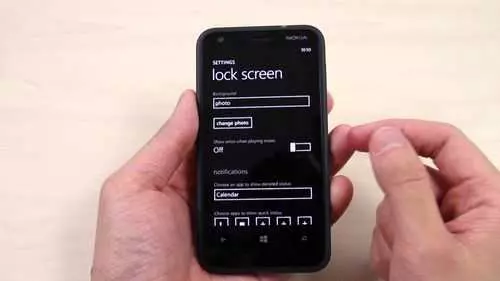
Снять блок у этих моделей можно сбросом до настроек по умолчанию. В крайнем случае может помочь учетная запись Microsoft. Обратите внимание, что при сбрасывании установок стираются абсолютно все данные!
Заключение
Восстанавливать пароль можно, но лучше быть готовым к этому заранее и предупреждать подобные случаи. Выписывайте пароли в надежное место, создавайте резервы и учетные записи!
Как известно, многие пользователи на свои смартфоны устанавливают специальные коды, пароли блокировки. Такой пароль состоит как минимум из четырех цифр. Код позволяет защитить собственный телефон от несанкционированных использований.
Известно, что можно настроить свой смартфон на запрос кода блокировки, который задается пользователем. Производитель напоминает, что этот код необходимо хранить в безопасном месте и отдельно от смартфона.
Иногда случается и такое, что пользователь забыл пароль на Lumia 920. Это, конечно же, принесет массу проблем. Если забыл пароль на Lumia 920, то телефон заблокируется и потребуется его обслуживание. В некоторых случаях понадобится дополнительная плата. К тому же, возможно удаление определенных данных со смартфона.
Если забыл пароль на Lumia 920, то, возможно, что самым верным решением этой проблемы будет посещение специального сервисного центра Нокия. Там и помогут разблокировать смартфон. Однако имеются и другие способы. Если забыл пароль на Lumia 920, то можно попробовать сделать сброс настроек к заводским. Как же это сделать? Давайте с этим разберемся более подробно.
Если забыл пароль на Lumia 920, то можно попробовать сделать аппаратный сброс настроек. К примеру, если в устройстве произошел аппаратный сбой, то изначально рекомендуется сделать аппаратный сброс настроек именно к заводским установкам. При этом не пропадут настройки учетной записи вида Windows Live ID, а также и данные пользователей.
Чтобы сделать аппаратный сброс настроек, нужно нажать и удерживать кнопку включения и кнопку уменьшения громкости в течени пяти секунд. После этого дисплей экрана станет черным и смартфон выключится. Затем нужно нажать на кнопку включения смартфона.
Если пользователь забыл пароль на Lumia 920, можно также попытаться сделать программный сброс настроек. Но необходимо помнить, что при таком сбросе исчезнут все данные пользователя. Необходимо обязательно учитывать данный факт.
Если пользователь забыл пароль на Lumia 920, то можно программный сброс сделать через специальную секретную комбинацию кнопок. Изначально необходимо убедиться в том, что смартфон выключен. Нужно нажать и удерживать кнопку уменьшения громкости, а также включения. Затем на экране появится восклицательный знак. Далее необходимо использовать такие сочетания кнопок: кнопка увеличения громкости и уменьшения громкости, кнопка включения смартфона, кнопка уменьшения громкости. Таким образом, настройки телефона будут сброшены, и он включится именно автоматически.
Как Сбросить Lumia До Заводских Настроек Через Меню?
Этот способ работает на всех устройствах под управлением операционной системы Android. Чтобы произвести сброс, сделайте следующее:

Важно! Перед процедурой сброса обязательно зарядите устройство до 100%. Если смартфону не хватит заряда во время отката настроек, он может перестать включаться.
Как Вернуть Заводские Настройки Xiaomi?

В процессе сброса, телефон может попросить подтверждение ваших действий цифровым паролем или отпечатком пальца.
Как Восстановить Заводские Настройки на Хонор?

Как Сделать Сброс До Заводских на Самсунге?
Устройство начнет процесс удаления. После непродолжительного времени оно перезагрузиться уже с чистой ОС.
Как Сбросить Lumia До Заводских Настроек с Помощью Кнопок?

Метод будет полезен в том случае, если вы забыли собственные пароли для включения телефона. В этой ситуации пользователь может воспользоваться только физическими клавишами, которые располагаются на торцах смартфона. Нажатие комбинации кнопок позволяет получить доступ к системным настройкам аппарата.
Важно! Зажимая комбинации клавиш, вы попадаете в сервисное меню телефона. Будьте предельно аккуратны, когда работаете в нем. Одно неправильное нажатие может сильно повлиять на внутренней функционал аппарата.
Каждый производитель использует разные комбинации кнопок, чтобы пользователь смог попасть в сервисное меню. Если зажата правильная комбинация клавиш, то вы увидите на телефоне построчное или плиточное меню. Через него можно сделать сброс телефона до базовых настроек.
Как Войти в Сервисное Меню на Lumia для Сброса?
Смартфоны отличаются друг от друга наличием тех или иных клавиш. Но четыре кнопки можно найти на 98% устройств: повышение и понижение громкости, выключение/разблокировка телефона, кнопка домой (home). Именно через эти клавиши можно добраться до сервисного меню любого смартфона:

Нажатие кнопок должно быть одновременным. Их нужно удерживать от 2-10 секунд, пока смартфон не перейдет в сервисное меню. В некоторых случаях, нужно дождаться загрузки логотипа компании, после чего зажать указанную выше клавишу.
Как Сделать Жесткий Сброс Люмию Через Recovery?

При входе в сервисное меню (Recovery), вы видите темное меню на английском языке. Оно может иметь вид плитки или набора строк. Чтобы не запутаться в них, ищите пункт со словами: Wipe data – factory reset. Он отвечает за откат телефона к заводским настройкам.
Как Обойти Защиту Гугл при Сбросе Lumia Через Рековери?![сброс номера телефона]()
Как Сбросить Lumia До Заводских Настроек Через Компьютер?
Сбросить смартфон до базовых параметров можно через специальное ПО. Оно называется Android System Development Kit (SDK). Программу можно найти как на официальном сайте разработчиков, так и скачать со сторонних ресурсов.

После скачивания программы, ее нужно распаковать и установить на ваш ПК. Пройдя инсталляцию SDK на ваш ПК, нужно сделать следующее:
Как Сбросить Lumia До Заводских с Помощью Сервисных Кодов?![сброс телефона]()
Последний способ сброса к базовым настройкам самый быстрый. Его часто применяют сотрудники гарантийных центров и ремонтных мастерских. Собственно, для его реализации потребуется знание сервисных кодов.
Список рабочих команд:
Зачем Делать Сброс Lumia До Заводских Настроек?
Пользователи может потребоваться сброс настроек на смартфоне, он же хард ресет (hard reset) в нескольких случаях:

- Телефон просто перестает адекватно работать. Он подвисает, некоторые предложение перестают нормально работать. Иногда аппарат начинает сильно греться или постоянно вылетать из открытых приложений.
- На телефоне появился вирус или троян. При этом аппарат может вполне корректно работать, а антивирус будет не замечать наличие непрошенного гостя. Обнаружить вирус можно случайно. Например, если с вашей банковской карты непонятно куда спишут деньги, либо ваш аккаунт в соц. сетях взломают неясным образом.
- Смартфон готовят к продаже. В этом случае он может корректно работать и не подвисать. Процедура сброса нужна для того, чтобы удалить все ненужные файлы, и повысить общую производительность аппарата.
- Вы забыли графический или цифровой ключ. Устройство не запускается без него. Некоторые способы сброса до базовых параметров позволяют обойти данную защиту.

Самая частая причина торможения системы – это накопления остаточных файлов в телефоне. Также некоторые подвисания могут быть связаны с большим количеством программ в автозагрузке. Конечно, что-то можно почистить в ручном режиме. Но проще и быстрее сделать хард ресет.
Интересно! Стоит отметить, что обычная перезагрузка аппарата не решит проблем. Она выгрузит часть приложений, но не обновит систему до первоначальных параметров.
Перед сбросом нужно удостовериться, что вы сделали бэкап всей информации на съемный носитель или ПК. Учтите, что процедура сброса сотрет из памяти устройства:
-
Установленные приложения, кроме тех, что шли в базе с оболочкой ОС или чистым Android.
- Контакты из телефонной книги. Записи на сим-карте останутся нетронутыми.
- Все файлы, которые были созданы или загружены на телефон: музыка, фотографии, видео, документы и проч.
- Настройки базовых функций и приложений: напоминания, заметки, будильники.
- Все пароли и аккаунты.
Внимание! После сброса пропадет доступ не только к аккаунтам в приложениях, но и мобильных браузерах. Пропадут настройки авторизации в личных кабинетах на порталах, форумах и веб-сервисах. Настоятельно советуем сохранить все пароли и логины в отдельном файле на ПК.

Не изменится только версиях Android, а также оболочка операционной системы, если таковая имеется. Перед началом отката до заводских настроек, стоит выйти из аккаунта Google. В противном случае устройство попросит доступ к нему после перезагрузки. Сделать сброс до базовых параметров можно несколькими способами. Первый, и самый простой – это запуск процедуры отката через меню настроек.
Читайте также:




